Spis treści
Formuły są sercem i duszą arkuszy kalkulacyjnych Excela. Przez większość czasu trzeba by było zastosować formułę do całej kolumny (lub znaczną część komórek w kolumnie). W tym artykule przedstawimy kilka szybkich metod zastosowania formuły do całej kolumny bez przeciągania w Excelu.
Pobierz Zeszyt ćwiczeń
Pobierz zeszyt ćwiczeń stąd.
Stosowanie formuły bez przeciągania.xlsx5 szybkich metod zastosowania formuły do całej kolumny bez przeciągania w programie Excel
W tym artykule omówimy 5 szybkie metody do zastosowania formuły do cały kolumna bez przeciąganie w Excelu. W tym celu użyjemy zbioru danych ( B4:D8 ) poniżej w Excelu, który zawiera. Ceny oryginalne , Ceny sprzedaży oraz Stopy dyskontowe niektórych Produkty Spójrzmy na poniższe metody.
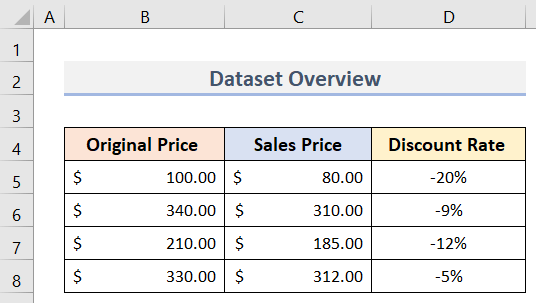
Zastosuj formułę programu Excel do całej kolumny, klikając dwukrotnie na uchwyt autouzupełniania.
Używanie myszy kliknij dwukrotnie na stronie Metoda jest jednym z najprostszych sposobów na zastosowanie metody formuła do całej kolumny. Załóżmy, że w zbiorze danych ( B4:D8 ) poniżej, użyliśmy a formuła w komórce D5 obliczyć Stopa dyskontowa Teraz musimy zastosować formułę w całej kolumnie Stopa dyskontowa Wykonaj poniższe kroki, aby zrobić to w prosty sposób. dwukrotne kliknięcie .
Kroki:
- Najpierw wybierz komórkę D5 lub komórkę zawierającą formuła .
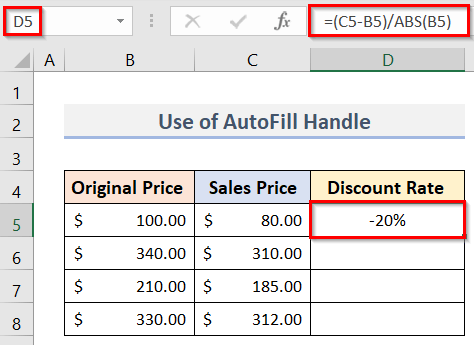
- Następnie należy umieścić kursor na prawy dolny róg część wybranej komórki ( D5 ).
- Z kolei na ekranie pojawi się znak plusa który nazywany jest Uchwyt AutoFill narzędzie.
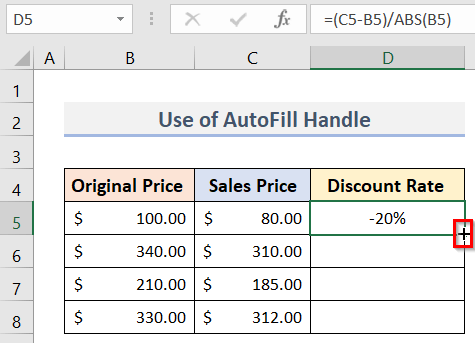
- Teraz kliknij dwukrotnie na lewa przycisk myszy.
- Stąd cała kolumna zbioru danych pod Stopa dyskontowa będzie wypełniony o wzorze.
- Jednak formuła zostanie zastosowana aż do komórki D8 ponieważ sąsiadująca z nim komórka jest ostatnią komórką zawierającą dane. Zobacz zrzut ekranu poniżej.

Read More: Jak stworzyć formułę w Excelu (5 sposobów)
2) Użyj opcji wypełnienia w dół w programie Excel, aby skopiować formułę do całej kolumny
możemy również zastosować formuła do cała kolumna przy użyciu programu Excel Wypełnij dół Aby to zrobić, należy najpierw wpisać formułę w najwyższy komórka ( D5 ) kolumny. Poniżej przedstawiono kroki całego procesu.
Kroki:
- Na początku należy wybrać komórkę D5 zawierający formuła Możemy zobaczyć wzór w Formuła Bar poniższego zrzutu ekranu.
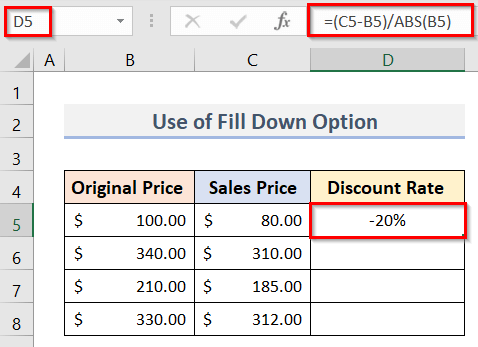
- Następnie zaznacz wszystkie komórki poniżej (w tym komórkę D5 ), do którego należy przypisać formuła Na przykład, wybraliśmy zakres D5:D8 .
- Następnie należy przejść do Strona główna tab.
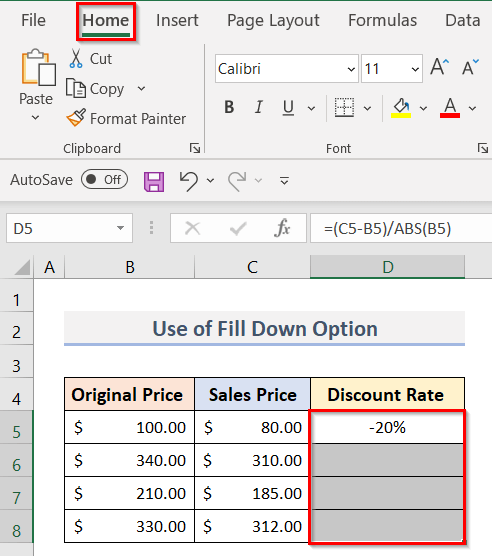
- Następnie należy kliknąć na Wypełnij rozwijany z Edycja grupa.
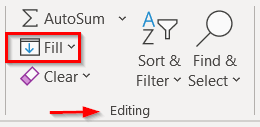
- Z kolei wybierz Down z rozwijanej listy.
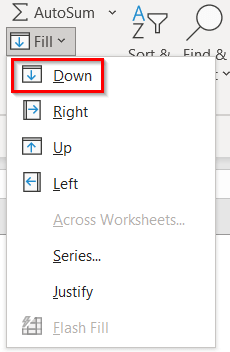
- Wreszcie, w poprzednich krokach wzięto by formułę z komórki D5 oraz wypełnić to we wszystkich wybrane komórki (do komórki D8 ).
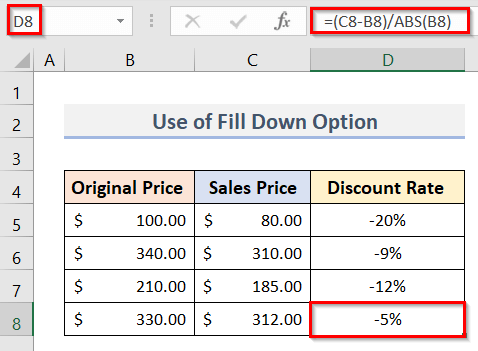
Read More: Jak utworzyć formułę do obliczania procentu w programie Excel
Podobne lektury
- Utwórz formułę w Excelu, która umieści słowo Tak (7 sposobów)
- Excel VBA: Wstaw formułę z odniesieniem względnym (wszystkie możliwe sposoby)
- Jak stworzyć formułę w Excelu bez użycia funkcji (6 podejść)
- Użycie metody wskaż i kliknij w Excelu (3 przykłady)
- Jak stworzyć niestandardową formułę w programie Excel (przewodnik krok po kroku)
3. skrót klawiaturowy do przypisania formuły do całej kolumny bez przeciągania
Możemy szybko przypisać formuły do całej kolumny za pomocą skróty klawiaturowe . kroki do fill-down the formuła do cały kolumny znajdują się poniżej.
Kroki:
- W pierwszej kolejności należy zaznaczyć komórkę ( D5 ), który zawiera. formuła .
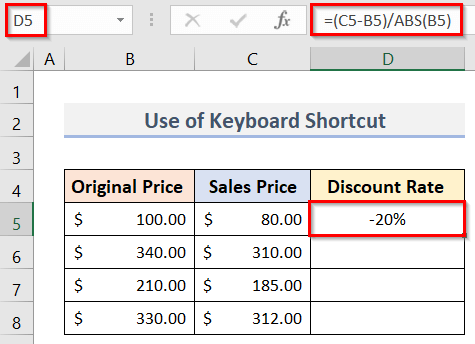
- Następnie wybierz wszystkie komórki poniżej (aż do komórki D8 ), w którym chcesz użyć formuła (w tym komórka D5 ).
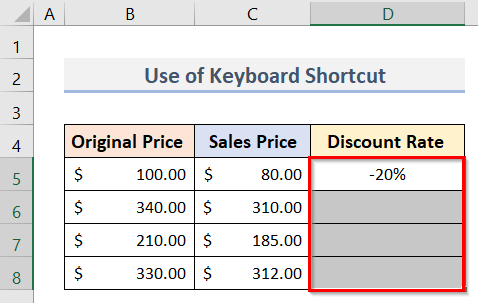
- Dlatego należy nacisnąć przycisk D trzymając wciśnięty klawisz Ctrl klucz.
- W konsekwencji wzór będzie brzmiał. skopiowany do wszystkich wybranych komórek. Możemy to zobaczyć na poniższym zrzucie ekranu.
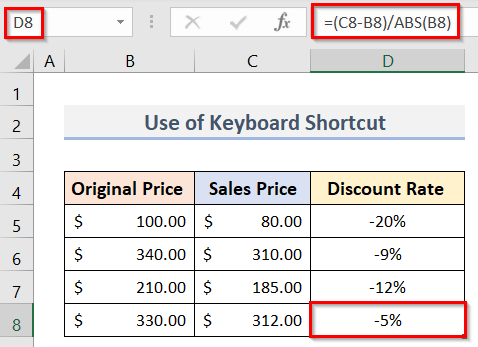
Read More: Jak zastosować tę samą formułę do wielu komórek w programie Excel (7 sposobów)
4. kopiowanie formuły do całej kolumny bez przeciągania z Formuła tablicy Excel
Zakładając, że mamy w Excelu zbiór danych, który zawiera nazwę jakiegoś Produkty i ich Ceny oryginalne Musimy obliczyć Przewidywane zyski wszystkich Produkty używając formuła Array .
Możemy również użyć Array formuła w Excelu do kopia wzór do cały kolumna.
Kroki, które należy wykonać, znajdują się poniżej.
Kroki:
- W pierwszej kolejności należy wybrać komórkę D5 (the najwyższy komórka kolumny).
- Teraz, aby obliczyć Oczekiwany zysk należy wpisać następujące dane Array formuła w komórce ( D5 ):
=C5:C8*12% 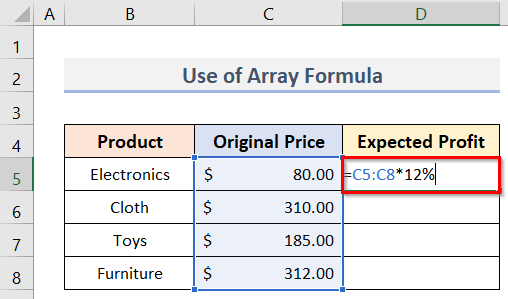
- Po naciśnięciu przycisku Wejdź na stronę klucz, otrzymamy wszystkie wartości Przewidywany zysk od razu.
- To znaczy, że. Array formuła automatycznie skopiowała się do cały kolumna.
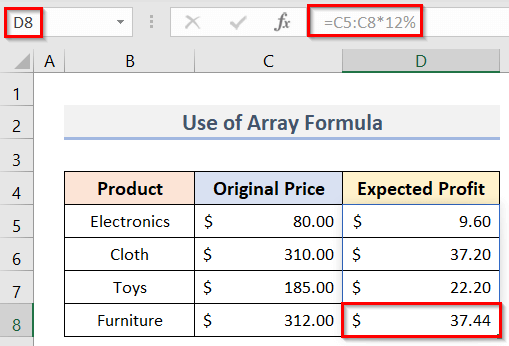
- Aby się upewnić, możesz wybrać dowolną komórkę ( D8 ) w. kolumna ( D5:D8 ) i sprawdzić wzór w. Formuła Bar .
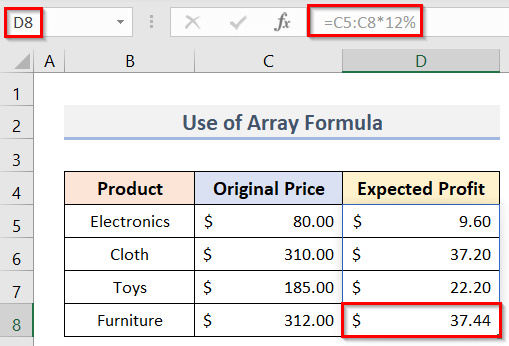
Read More: Jak zastosować formułę do całej kolumny w Excelu VBA
5. użycie funkcji kopiuj-wklej do zastosowania formuły do całej kolumny
Innym szybkim sposobem na zastosowanie formuła do całego kolumna to kopiuj-wklej wzór. Poniżej przedstawiono kroki zastosowania tej metody:
Kroki:
- Po pierwsze, kopia komórka ( D5 ) zawierający. formuła poprzez naciśnięcie przycisku C trzymając wciśnięty klawisz Ctrl klucz.
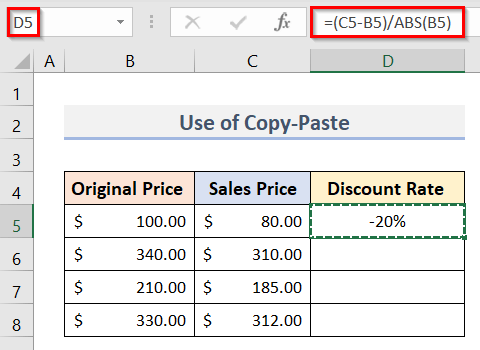
- W tym czasie zaznacz wszystkie komórki znajdujące się poniżej ( D6:D8 ), gdzie chcesz użyć ten sam wzór.
- Pamiętaj, tym razem musimy wykluczyć komórkę D5 .
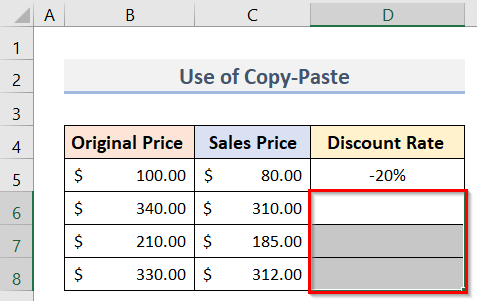
- W dalszej kolejności, pasta naciskając przycisk Ctrl + V na klawiaturze.
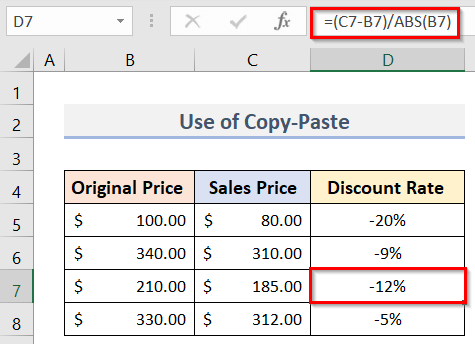
- Jeśli nie chcesz formatowanie z skopiowany komórka ( D6 ) wykonaj poniższe kroki:
- Postępuj zgodnie z krokami w powyższym procesie do kopiowanie zakres ( D6:D8 ).
- Następny, kliknij prawym przyciskiem myszy na stronie na wybrane zakres.
- Następnie należy kliknąć na Wklej Specjalnie opcja.
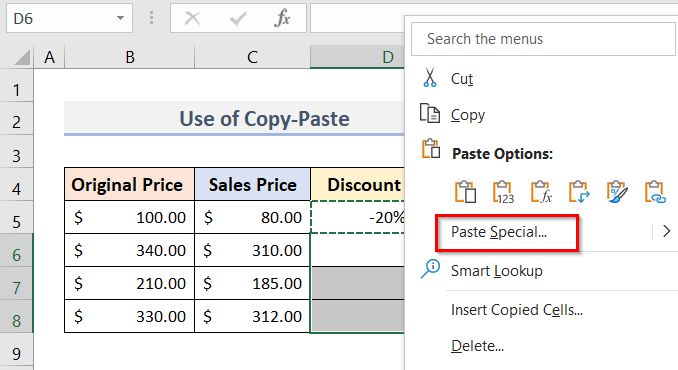
- W związku z tym Wklej Specjalnie pojawi się okno.
- Następnie należy wybrać Formuły od Pasta opcje.
- Na koniec kliknij OK .

- Mamy więc skopiowany wzór ( bez każdy formatowanie ) w wybranym zakresie ( D6:D8 ). Zobacz końcowe wyjście na poniższym obrazku.
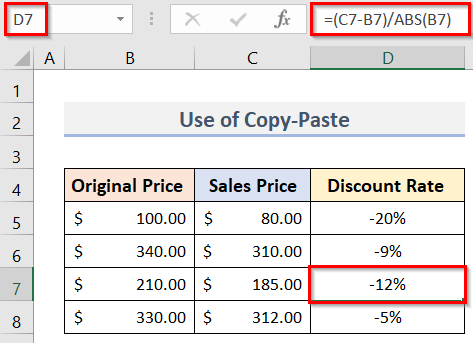
Read More: Jak utworzyć formułę w programie Excel dla wielu komórek (9 metod).
Wniosek
Mam nadzieję, że powyższe metody będą dla Ciebie pomocne, aby zastosować formuły do całej kolumny bez przeciągania.Pobierz zeszyt ćwiczeń i spróbuj.Daj nam znać o swoich opiniach w sekcji komentarzy.Śledź naszą stronę internetową ExcelWIKI żeby mieć więcej takich artykułów jak ten.

